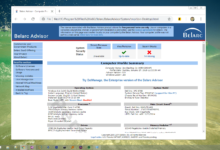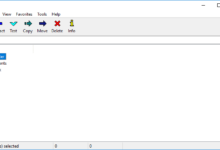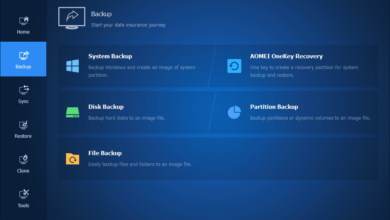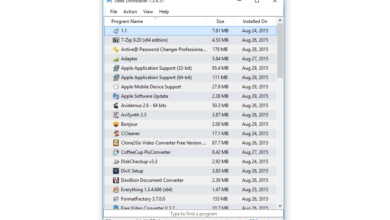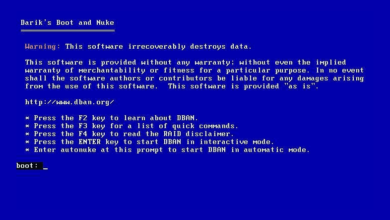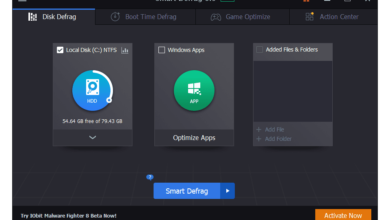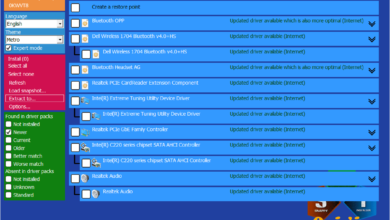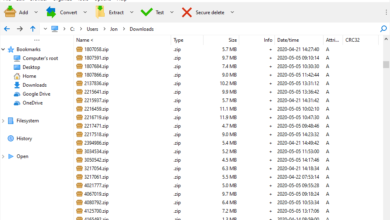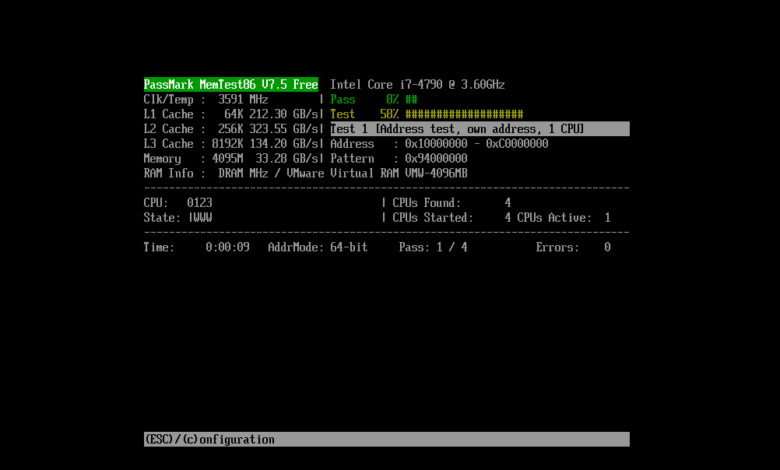
MemTest86 est tout simplement le meilleur programme de test de mémoire gratuit disponible aujourd’hui. MemTest86 est très facile à utiliser et tout aussi complet. C’est également l’un des rares outils de diagnostic de toute sorte qui soit aussi utile aux novices qu’aux professionnels.
Un test de mémoire courte est souvent effectué par le BIOS pendant le POST, mais ce test n’est pas du tout approfondi. Un test complet de la mémoire par un excellent programme comme MemTest86 est nécessaire pour vraiment déterminer si la mémoire vive de votre ordinateur fonctionne correctement.
Si vous testez votre mémoire avec un seul programme de test de mémoire, faites de MemTest86 ce programme sans aucun doute !
Ce que nous aimons
- Test de mémoire standard de l’industrie – le même que celui utilisé par les professionnels
- Outil de diagnostic entièrement gratuit
- Il est assez facile pour quiconque d’utiliser et d’interpréter les résultats de
- Le produit est entièrement pris en charge, ce qui signifie que des mises à jour et des corrections sont prévues
- Fonctionne à partir d’une clé USB
- Très petit téléchargement
Ce que nous n’aimons pas
- Les fonctionnalités avancées pourraient intimider les utilisateurs novices
- N’inclut pas d’option pour un programme de disque (uniquement USB)
Cette révision est celle de la version 8.4 de MemTest86, publiée le 8 mai 2020. Veuillez nous faire savoir s’il existe une version plus récente que nous devons examiner.
Contenu
En savoir plus sur MemTest86
- Fonctionne avec Windows 10, Windows 8, Windows 7, Windows Vista, Windows XP, Linux, et tout autre système d’exploitation PC, y compris les Macs basés sur Intel x86.
- MemTest86 effectue de multiples tests pour localiser les problèmes de mémoire les plus obscurs.
- Plusieurs options avancées sont disponibles mais ne sont pas nécessaires pour un test de mémoire standard.
- MemTest86 est continuellement mis à jour pour prendre en charge les nouveaux types de mémoire et d’ordinateur.
- Le jeu de tests se répète automatiquement aussi souvent que vous le souhaitez pour confirmer que la mémoire a réussi ou échoué aux tests.
- MemTest86 peut tester la mémoire sans qu’aucun système d’exploitation ne soit installé, puisqu’il s’agit d’un outil de diagnostic autonome.
- Prend en charge jusqu’à 64 Go de RAM.
- MemTest86 fonctionne avec tous les types de mémoire et prend en charge les systèmes 32 et 64 bits.
- Image amorçable disponible pour les lecteurs USB (clé USB, etc.)
Comment utiliser MemTest86
La première chose que vous devez faire est de visiter le site web MemTest86 pour télécharger le programme.
Avant la sortie de décembre 2018, MemTest86 était disponible sous forme de programme sur disque amorçable. Pour utiliser le programme à partir d’un CD/DVD, vous devez télécharger MemTest86 v7.5 ou une version antérieure.
-
Sélectionnez Télécharger MemTest86 gratuitement pour obtenir le fichier ZIP (memtest86-usb.zip), puis l’ouvrir lorsqu’il a fini de télécharger.
Windows devrait vous donner la possibilité d’extraire les fichiers de programme de l’archive, mais si ce n’est pas le cas, ou si vous préférez utiliser un outil dédié, il existe plusieurs programmes gratuits de zip/dézippage que vous pouvez télécharger et installer pour faire le travail.
-
Localisez les fichiers que vous avez extraits du fichier memtest86-usb.zip que vous avez téléchargé : un petit programme, imageUSB.exeet un fichier IMG, memtest86-usb.img).
-
Insérez une clé USB vide dans votre ordinateur / vous pouvez tout effacer. Ensuite, ouvrez imageUSB.exe.
Une fois qu’il démarre, vérifiez la clé USB que vous souhaitez utiliser dans Étape 1, s’assurer que le memtest86-usb.img est saisi dans Étape 3et choisissez ensuite Écrivez à.
-
Une fois que la clé USB est créée, démarrez à partir de celle-ci. MemTest86 devrait démarrer très rapidement.
Si le démarrage à partir d’un périphérique USB est nouveau pour vous, ou si Windows démarre normalement au lieu de MemTest86, consultez la section Comment démarrer à partir d’un périphérique USB pour obtenir de l’aide.
-
Continuez avec la section « Tests de mémoire » ci-dessous.
Tests de mémoire
-
Dans le menu MemTest86, sélectionnez Config. Vous trouverez ici de nombreuses informations sur votre processeur et votre mémoire. Choisissez Démarrer le test pour commencer le test de mémoire.
-
Vous verrez deux barres de progression et plusieurs lettres et chiffres changeants dans la partie supérieure droite de l’écran MemTest86. Ne vous préoccupez pas de toutes les informations techniques, vous n’avez pas besoin de savoir exactement ce que tout cela signifie.
-
Le Test La barre indique le degré d’achèvement du test de mémoire en cours. Le site Passez La barre indique dans quelle mesure l’ensemble des tests est complet. Lorsque les dix tests de mémoire sont terminés, un seul test est réussi.
-
Une fois qu’un passage a été effectué sans erreur, le Passage complet, pas d’erreurs, appuyez sur Esc pour sortir apparaîtra. A ce stade, vous pouvez appuyer sur Esc pour arrêter MemTest86 et redémarrer votre ordinateur. Par défaut, MemTest86 effectuera 4 passages à moins que vous ne le forciez à s’arrêter.
Nous recommandons de remplacer la mémoire vive si MemTest86 trouve des erreurs. Même si vous ne voyez pas de problèmes avec votre ordinateur pour le moment, vous en verrez probablement à l’avenir.
Réflexions sur MemTest86
MemTest86 est absolument le meilleur des programmes de test de mémoire gratuits. Nous avons utilisé plusieurs outils de test de mémoire coûteux et aucun n’est comparable à MemTest86.
Si vous constatez des blocages aléatoires, des erreurs étranges, des problèmes lors d’une installation de Windows ou si vous suspectez un problème matériel, nous vous recommandons vivement de tester votre mémoire avec MemTest86.